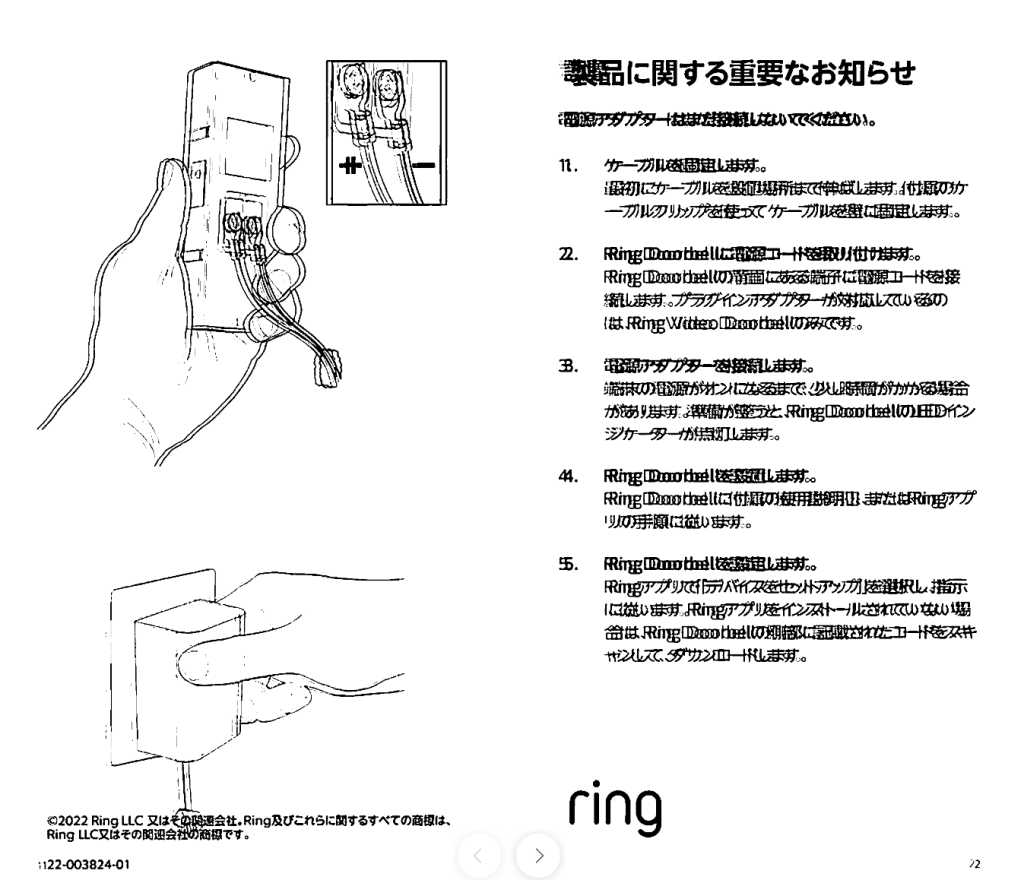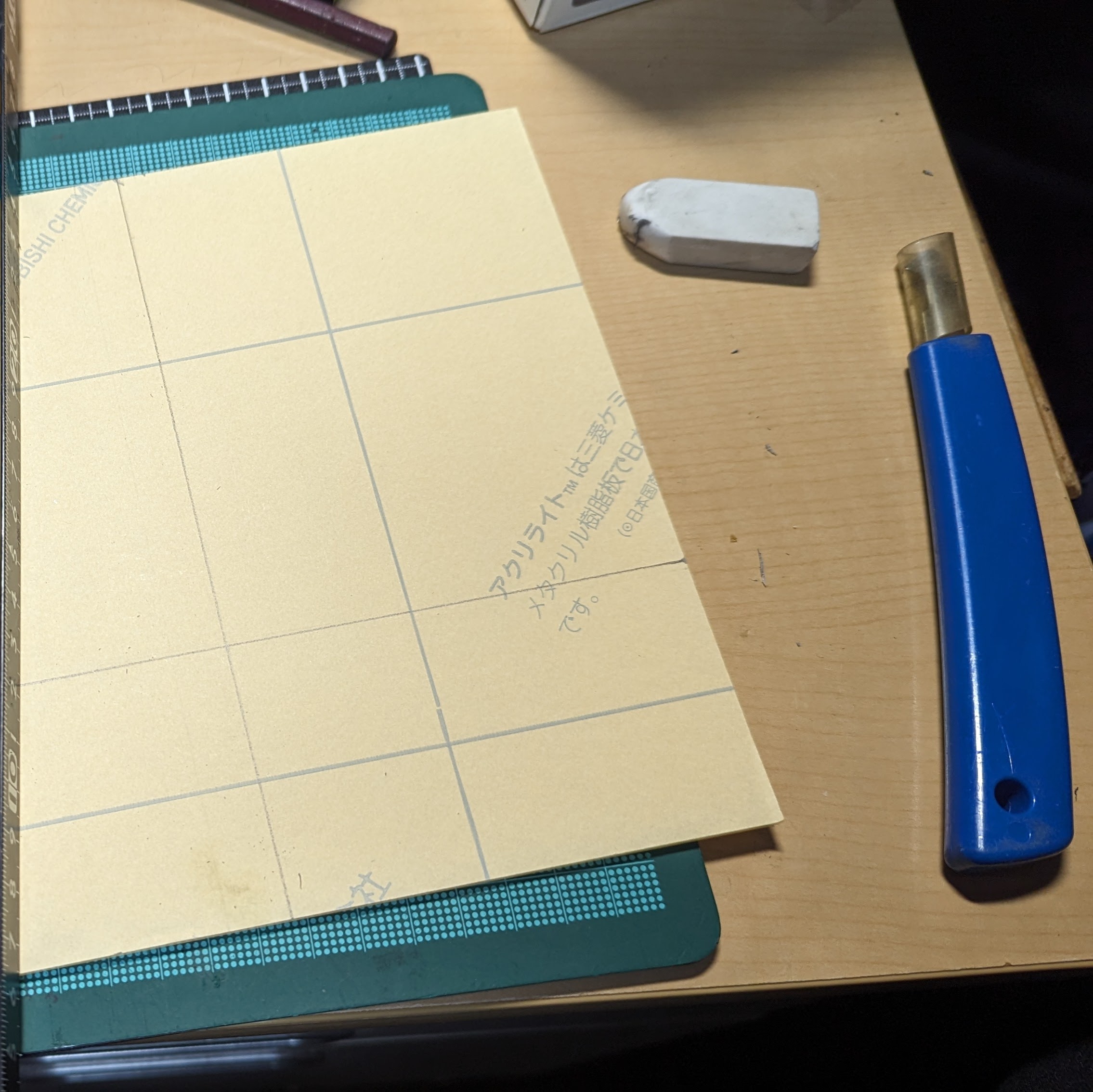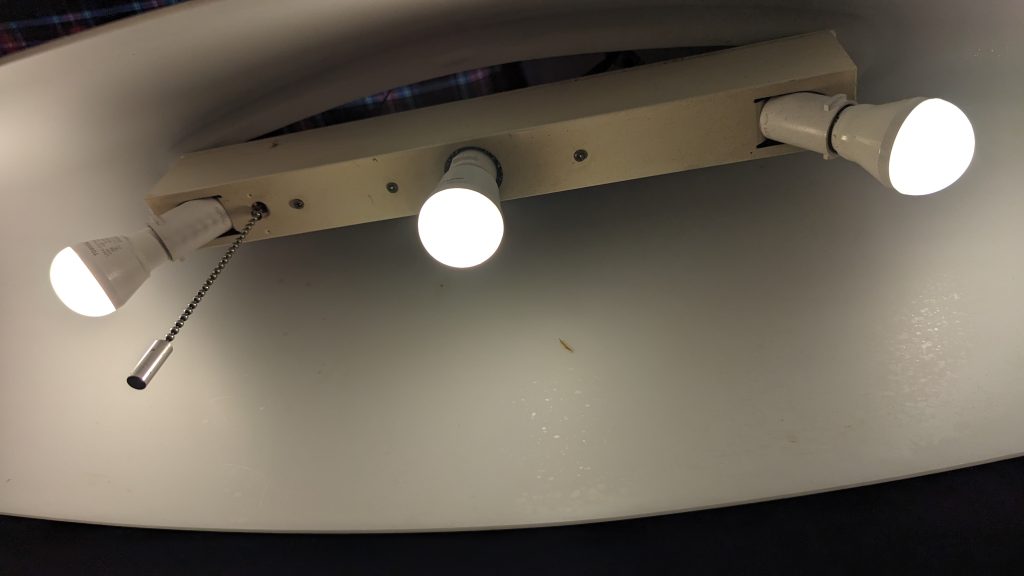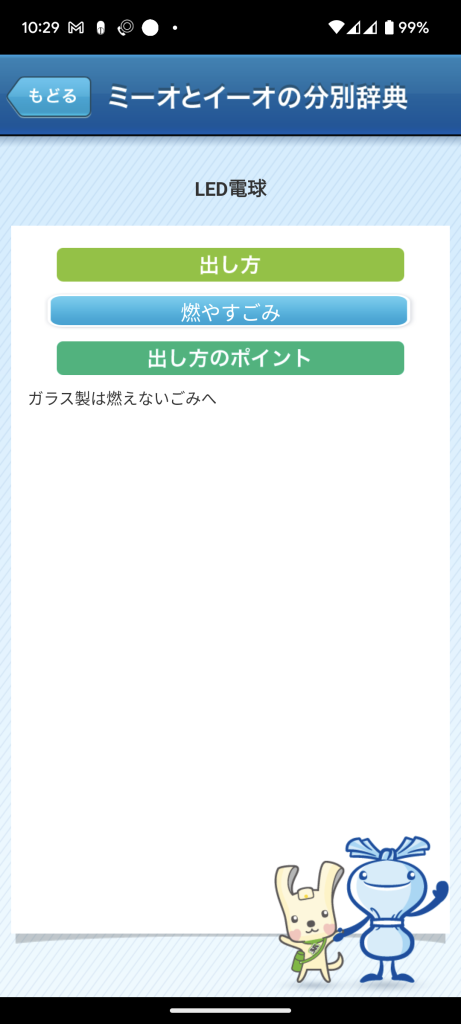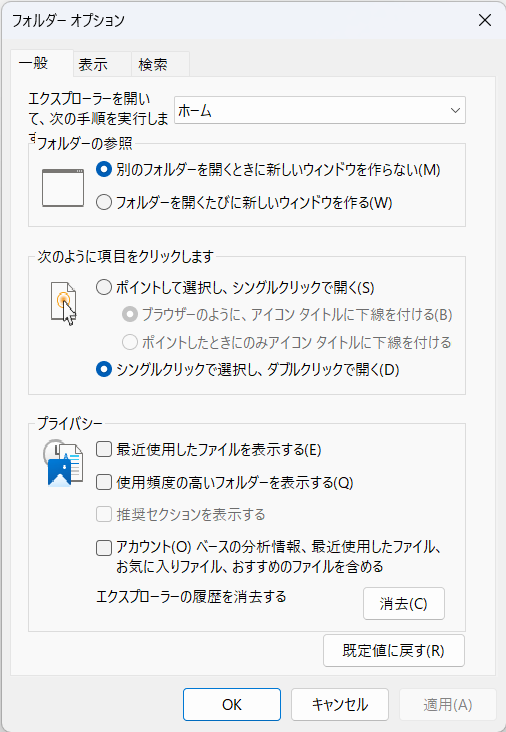Pixel6が通話の途中で切れるので、Pixel8に乗り換えた話しの続きです
GoogleストアからPixel8が届きました。届いたままで放っておきそうなので、覚悟を決めて、届いたその日の内に乗り換えてしまいます。
音声通話で使っているOCNモバイルは、まだeSIMではなくて物理SIM(?)ですので、SIMカードを入れ替えるだけで通話ができるようになります。後述のeSIMよりも簡単です。
アプリの以降は、Googleのクラウドにバックアップがありますので、こちらもGoogleアカウントでログインすれば、勝手にインストールしてくれます。しかも、待ち受けの画面もそのまま移行してくれるので、こちらも移行も簡単です。
しかし、アプリのログインまではしてくれませんので(考えれば当たり前)、一つ一つアプリのログインをしてあげなければいけません。パスワードマネージャを使っていますので、パスワードの入力までは簡単です。アプリによっては、移行のやりかたが違っているのは興味深いです。
- 単純にID、パスワードだけで管理しているアプリ。ちょっと大丈夫かと思うアプリです。
- ユーザー認証でSMSを使っているアプリ。登録されている電話番号のSMSに帰ってくる認証番号を入力させます。これが一番多いですね。
- SMSと生年月日、名前などの個人情報の組み合わせでユーザー認証をしているアプリ。ここまでやれば安心かもしれませんが、ちょっと面倒。
- 以前のPixel6でデータを預かってから、新しいPixel8にデータを引き継ぐアプリ。おサイフケータイ対応の多いです。たまになんでこんなアプリが採用しているのってことがあります。今まで使っていたスマートフォンが使えればいいのですけど、紛失、故障で使えないということになると、とても復旧に手間がかかります。
今回は、以前のPixel6が動作するので、アプリの移行はとても楽チンです。銀行などの金融系のアプリでは、同時にログインできる端末が一台に限定しているのがほとんどです。アカウントの乗っ取りを防止するためにも、当たり前の措置なのでしょう。しかし、三井住友銀行のアプリは、Pixel6, Pixel8とも同時にログインできました。大丈夫なのでしょうか?
半日かけて主だったアプリのログインをしておきます。Mi BandのZapp Lifeだけはログインできなくなっていました。こちらはパスワードの再設定からやっておきます。どういう訳か活動履歴がなくなってしまいました。こちらは諦めます。
大きなアプリのトラブルとしては、Evernoteアプリでノートの新規作成ができません。入力ができないグレーの新規画面が表示されるだけです。それとEvernoteのタスクを表示するウィジェットを画面に配置しようとしても、確定ボタンが表示されないので何もできません。こちらの2点の障害はEvernoteのサポートに障害レポートを送っておきました。Pixel6では、このような障害が発生していませんので、Pixel8の固有の障害なのでしょうか? わかりません。
最後に、povo2.0のeSIMの移行をやっておきます。povo2.0のeSIMの移行は五分で完了と書かれていますが、これは真っ赤なウソでした。eSIMのダウンロード可能になったという通知が来るまで2時間かかりました。時間がかかりますが、手順通り移行作業を行えば、問題なくeSIMの移行ができました。
以上で、Pixel6からPixel8の移行作業は完了です。通知の設定までは自動的に移行してくれないので、通知はちまちまと設定していきます。
Pixel6からPixel8の大きな違いは、画面の大きさくらいでしょうか。Pixel8のほうが画面が小さくなっています。あとは、同じAndroid14ですし、画面周りも全く変わりません。新しいスマートフォンにしたという感激は全くありません。